M4 obrazac o zaposlenim radnicima se predaje svake godine za prethodnu godinu. Ove godine se prvi put ovaj obrazac predaje elektronski preko web sajta PIO fonda. Postoji više oblika ovog obrasca:
– M-4K služi za prijavu više radnika – M-4 je za pojedinačne radnike – M-4/SP za osiguranike samostalnih delatnosti i poljoprivrednike.
M-4K se dobija u izveštajima (Radnici i zarade/Izveštaji), a M-4 i M-4/SP se dobijaju komandom Alt-U u radnicima.
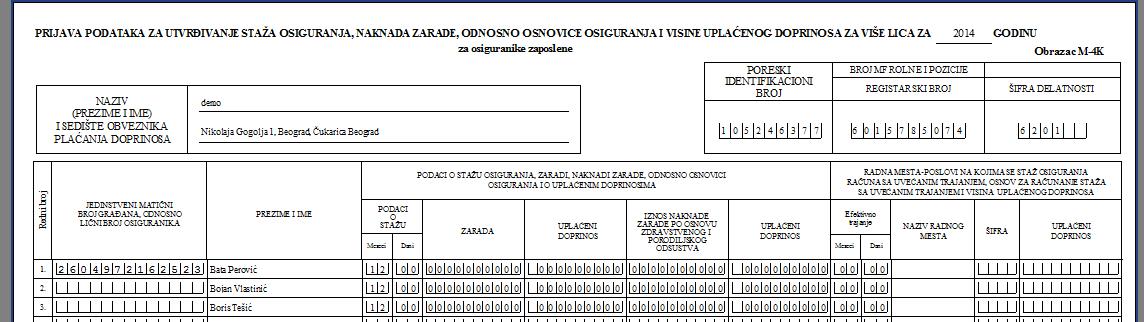
Kako se popunjava M4?
U M4 ulaze svi radnici koji imaju statuse Radnik, Poslodavac ili V.priv/pov. M4 preuzima podatke iz urađenih obračuna i iz podataka o stažu. Uzimaju se svi klasični obračuni, obračuni za bolovanja preko 30 dana, porodiljska odsustva, kao i privremeni i povremeni poslovi. Na primer, ako se predaje M4 za 2015. godinu, uzeće se svi obračuni zarada za 2015. godinu i na osnovu toga će se popuniti podaci o zaradi i doprinosima. Podaci o vremenu provedenom na radu se uzimaju iz podataka o stažu: F8 na svakom radniku mora imati odgovarajuće podatke. Na primer, ako za radnika piše:
| T | Od | Do | Staž | Ben | Napomena |
|---|---|---|---|---|---|
| . . | . . | 21g | |||
| T | 03.03.12 | . . | – |
To znači da je radnik počeo da radi 03.03.2012. i još uvek radi, pa se uzima da je radio i cele 2015. godine. Ako je upisano:
| T | Od | Do | Staž | Ben | Napomena |
|---|---|---|---|---|---|
| . . | . . | 21g | |||
| T | 03.03.12 | 30.06.15 | – |
Znači da je radnik prekinuo radni odnos 30.06.2015. pa će se u M4 uzeti vreme samo do tog datuma. Dozvoljen je unos i više prekida. Na primer:
| T | Od | Do | Staž | Ben | Napomena |
|---|---|---|---|---|---|
| . . | . . | 21g | |||
| T | 03.03.12 | 31.01.15 | – | ||
| T | 01.02.15 | . . | – |
U ovom primeru je radnik radio u januaru, pa posle prekida nastavio u decembru. Za vreme provedeno u radu upisuju se dva meseca. Veoma je važno da se rad u tekućoj firmi označi (opcija “tekuća firma” – slovo T u pregledu).
Izveštaji za M4
Za M4 možete koristiti sledeće izveštaje:
-
M4K obrazac (FR) – Ovo je originalni M4 obrazac koji se može predati. Na početku se bira period i selektuju statusi radnika koje želite da uključite u M4.
-
M4K A3 (FR) – Isto, samo varijanta na A3 formatu.
-
M4K(HSF) – Automatsko popunjavanje M4 obrasca u HSF program za obrasce.
-
M-4K A3 (HSF) – Isto, ali za A3 format štampe.
-
M4 eksport – Ovo je opcija koja daje eksport M4 obrasca u TXT formatu koji je propisao PIO fond. Potrebno je selektovati period i radnike, a u izabrani folder se snima datoteka M4.TXT koja se predaje PIO fondu. Napomena: kada se ovaj izveštaj generiše dobijate na ekranu sadržaj TXT datoteke, ali nije potrebno da ga dalje eksportujete, datoteka je već snimljena u zadatom folderu.
-
Specifikacija za M4 – Ovo je specifikacija koju možete predati kao prilog uz M4 (nije obavezno od ove godine).
-
Specifikacija za M4 po mesecima
-
M4K originalni obrazac – Ovo je opcija koja omogućava štampu M4 na matričnim štampačima.
-
M4 dodatna specifikacija – Ukoliko su unošeni podaci o dodatnim isplatama po svakom radniku, ovde se dobija specifikacija tih unetih podataka.
M4 po radnim jedinicama
Ukoliko je potrebno predati M4 obrazac posebno po radnim jedinicama, koristi se opcija F9 u Radnici/Radne jedinice. Izabere se radna jedinica i pritisne F9. Tako se dobija spisak svih izveštaja za M4. Kada se traži neki izveštaj, sada se dodatno unose podaci za tu radnu jedinicu, koji se kasnije dodaju na podatke u M4.
Eksport M4 u TXT formatu
Kod eksportovanja M4 u TXT formatu potrebno je paziti na nekoliko stvari:
– Svi radnici moraju imati unet matični broj
– U sistemskim opcijama, Podešavanje programa, Radnici i plate, M4 rolna i pozicija treba uneti odgovarajuće podatke. Novije verzije App-a automatski stavljaju 0001 za rolnu i poziciju.
– Potrebno je uneti podatke na programu (F4 na osnovnom izboru programa) za PIB, registarski broj, šifru delatnosti.
Kada kreirate M4.TXT datoteku, možete proveriti njenu ispravnost preko servisa PIO fonda. Na adresi servisi.pio.rs nalazi se strana za proveru M4. Unesite vaš registarski broj (RBOUD), PIB, verifikacioni kod i potvrdite klikom na “Prijava”.
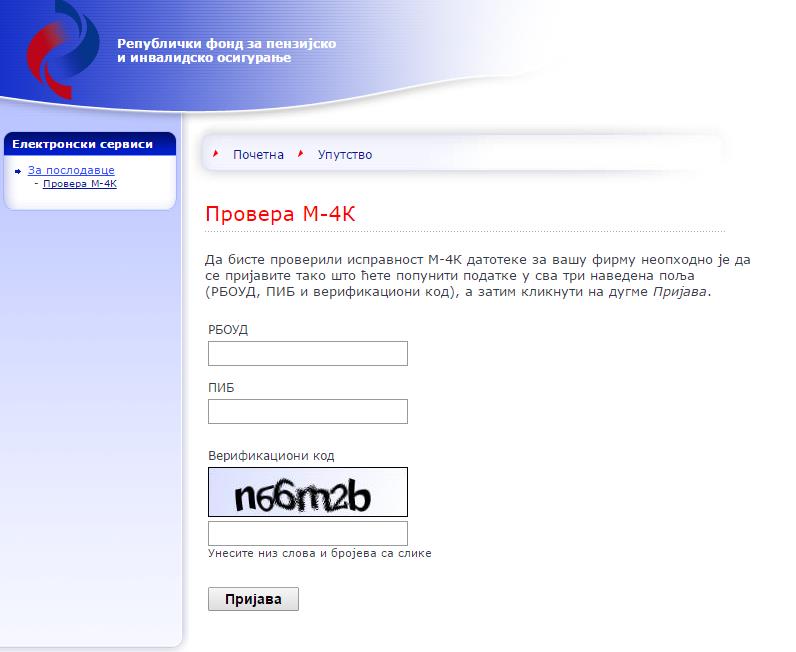
Zatim treba izabrati prethodno generisani M4.TXT i program će proveriti ispravnost unetih podataka. Napominjemo da program ima veoma lošu dijagnostiku grešaka, pa se na primer može desiti da dobijete poruku da je neispravan matični broj, a u stvari nije dobro uneta MF rolna.
Predaja M4
Pre slanja prijave potrebno je da pripremite M4 u TXT i PDF formatu. Izaberite opciju Radnici i zarade/Izveštaji/M4 eksport i popunite tražene podatke. Tako u zadatom folderu dobijate M4.TXT. Zatim izaberite opciju Radnici i zarade/Izveštaji/M4K (FR) i opet popunite tražene podatke. Tako dobijate sledeći ekran:
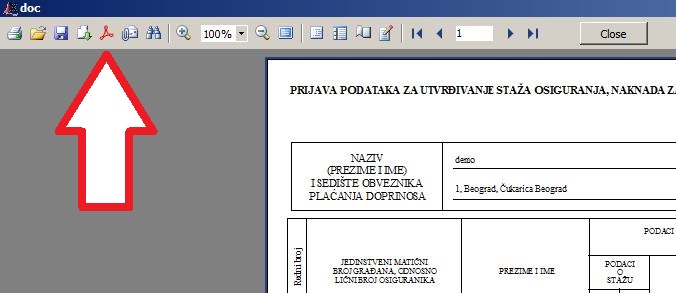
Zatim kliknete na označenu ikonicu koja služi za generisanje PDF datoteke. Nemojte menjati parametre, samo kliknite “Ok” na ponuđenoj formi. Zatim izaberite folder i naziv datoteke u koju će se snimiti M4. Sledeći korak je digitalno potpisivanje ove datoteke. Izaberite opciju Ostalo/Alatke/Digitalno potpisivanje (ukoliko imate neku od starijih verzija programa, ovu opciju možete naći na Poslovanje/Glavna knjiga/Bilansni izveštaji/F9). Program će vas pitati za ime PDF datoteke koju ste kreirali u prethodnom koraku. Izaberite ovu datoteku i stavite vašu karticu sa digitalnim sertifikatom u čitač. Izaberite sertifikat iz spiska ponuđenih, unesite PIN kod i datoteka će biti digitalno potpisana. Naravno, uslov je da imate instaliran i ispravno podešen digitalni sertifikat.
Sledeći korak je predaja M4. Od ove godine se M4 predaje elektronski, preko veb sajta ovde. Na ovoj strani izaberite link “Elektronska predaja prijava M-4”. Ispod ovog linka imate detaljno uputstvo za pripremu i predaju M4. Kada se izabere link za predaju obrasca, prvo je potrebno popuniti elektronski zahtev za predaju M-4 obrasca:
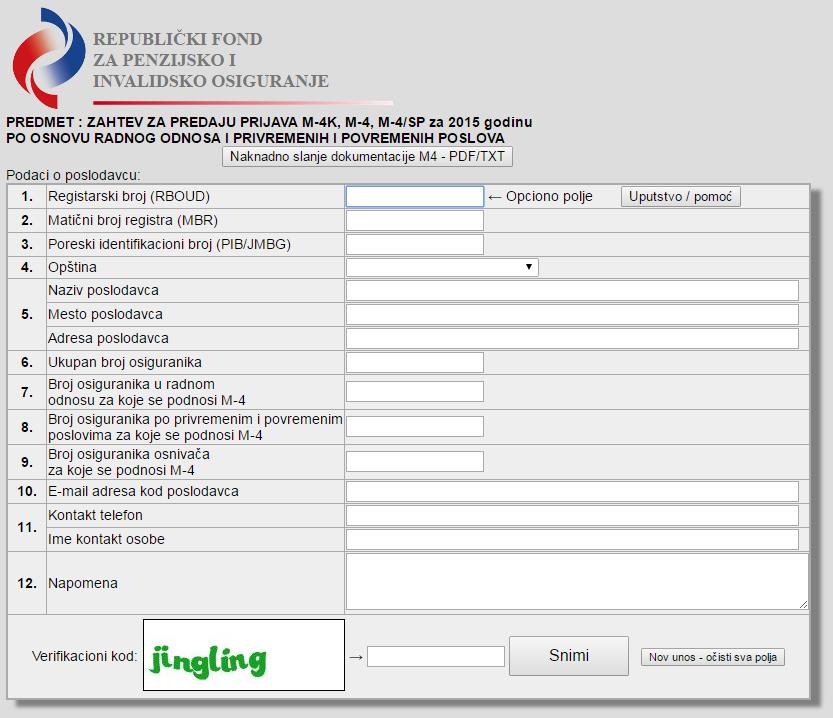
Ovde treba uneti osnovne podatke o firmi. Kada se zahtev popuni i snimi, na e-mail koji ste upisali stiže potvrda o prijemu zahteva. Tada na vrhu ekrana dobijate poruku “Zahtev uspešno podnet. Zabeležite ID: 999”. Zabaležite ovaj broj, on će vam trebati kasnije kod naknadnog slanja prijave. Sada dobijate i dugme “Upload M4” preko koga šaljete pripremljene datoteke. Dobija se ovakva slika:

Sada kliknete na “Browse file” i izaberite prethodno pripremljeni PDF dokument. Kada vam sistem potvrdi da je uspešno primio PDF, ponovo kliknite na “Browse” i izaberite TXT dokument koji ste prethodno generisali.
NAPOMENA: Primetite da ovaj servis nema nikakvu zaštitu i da bilo ko može da unese podatke i da podnese M4 u vaše ime. Zato pre slanja proverite da li je PDF digitallno potpisan, jer je to jedini dokaz da ste zaista vi predali M4.
Dodatni podaci za M4
Ukoliko u programu ne postoje svi neophodni podaci za M4 (na primer, program ste počeli da koristite u toku poslovne godine), možete za svakog radnika uneti zbirno nedostajuće podatke za popunjavanje M4. Ovo se radi komandom Sh-F4 u pregledu radnika.
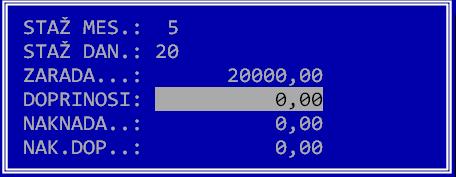
Ove podatke možete učitati i iz TXT datoteke ako je spremite u sledećem formatu:
......MB.....-------- Prezime i ime----------.... (ovaj red ne treba upisivati) 1234567890123Prezime i ime MMDD ZZZZZZZZZZddddddddddNNNNNNNNNNoooooooooo ...
Ovde je:
1234567890123 - matični broj MM - broj meseci rada DD - broj dana rada ZZZZZZZZZZ - Zarada dddddddddd - Doprinosi na zaradu NNNNNNNNNN - Naknada zarade oooooooooo - Doprinosi na naknade
Napomene
– Naknade za sva bolovanja (i do 30 dana i preko 30 dana) i naknada za porodiljsko odsustvo se upisuje u kolonu “Iznos naknade zarade po osnovu zdravstvenog i porodiljskog odsustva”. Obratite pažnju: ovde se upisuju i bolovanja do 30 dana! Za objašnjenje pogledajte Privredni savetnik 8/2013, strana 99.
– Ukoliko radnik ima oznaku za beneficiran radni staž, analiziraju se svi obračuni za zadatu godinu i od ukupno obračunatog staža oduzima se vreme koje je radnik proveo na bolovanju, neplaćenom ili delimično plaćenom odsustvu i to se upisuje u kolonu “Efektivno trajanje”.
– PIO kod računanja staža uzima da svaki mesec ima 30 dana. Ovo su primeri kako se računa staž:
| Od | Do | Mes | Dan |
|---|---|---|---|
| 01.01 | 31.01 | 01 | 00 |
| 01.01 | 30.01 | 00 | 29 |
| 01.01 | 27.01 | 00 | 27 |
| 20.01 | 31.01 | 00 | 11 |
| 01.01 | 15.02 | 01 | 15 |
| 15.01 | 31.03 | 02 | 16 |
| 07.01 | 10.03 | 02 | 04 |
| 16.02 | 31.05 | 03 | 15 |
| 05.01 | 04.02 | 01 | 00 |
| 18.01 | 18.03 | 02 | 01 |
– Dešava se da PIO ne prihvati PDF sa obrazloženjem da je datoteka previše velika (iako je svega nekoliko stotina kb). U tim slučajevima možete probati da odštampate A4 varijantu obrasca, a prilikom generisanja PDF-a, isključite opciju „Embeded fonts“. Tako će se kreirati značajno manji PDF.
– U M4 ulaze obračunati doprinosi, čak i ako se oni direktno ne plaćaju. Na primer, ukoliko imate radnika sa oslobođenjem, u M4 ulaze svi obračunati doprinosi, ali oni neće biti plaćeni. Iz tog razloga iznos doprinosa na PPP-PD i u M4 ne mora biti isti.

